Windows 숨김 모드: 지금 최대 성능 활성화 🔥💻
컴퓨터에 문제가 발생하는 경우 감속, 여부에 따라 품질이 낮은 구성 요소 또는 소프트웨어 문제로 인해걱정하지 마세요! Microsoft 운영 체제에서는 전원 모드를 활용하여 배터리 수명을 절약하고 성능을 향상시킬 수 있습니다. ⚡
이 기능에는 다음이 포함됩니다. 귀하의 필요에 따라 활성화할 수 있는 세 가지 상태: 더 나은 에너지 효율, 균형 잡힌 성능, 그리고 고성능. 하지만 이것들이 유일한 것은 아닙니다. Windows에서 사용 가능한 옵션 10 또는 Windows 11. 👨💻
Apple OS나 대부분의 인기 Linux 배포판에서는 찾을 수 없는 또 다른 옵션이 있습니다. 바로 100% 성능을 즉시 얻을 수 있는 독점 기능입니다. 느린 오래된 컴퓨터에 이상적입니다.. 🚀
전원 관리 모드란 무엇이고 다른 모드보다 왜 더 좋은가요?

그 전원 모드 당신은 쉽게 그것을 찾을 수 있습니다 설정 > 시스템 > 전원에너지 사용을 규제할 수 있는 옵션이 있는 곳 PC 또는 노트북의 현재 성능 상태를 변경합니다. 🛠️
그러나 훨씬 더 나아가는 또 다른 옵션이 있습니다. 전원 관리 모드. 동일한 수의 모달리티를 가지고 있지만, 둘은 동일하지 않으므로 혼동하지 않는 것이 중요합니다..
더 잘 이해하기 위해, 전원 모드는 전원 계획을 정의하는 반면, 전원 관리 모드는 계획별 설정에 초점을 맞춰 주요 구성 요소의 작동을 조정할 수 있습니다. 🔧
흥미로운 점은 이 마지막 방식이 일반적으로 자주 사용되지 않는다는 것입니다. Windows Pro 사무용 컴퓨터에서는 숨겨진 상태로 유지됩니다.Windows Home 버전에서는 사용할 수 있지만, 명령을 통해 사전에 활성화해야 합니다. 😮
이러한 옵션을 모르는 많은 사람들은 이 기능을 간과할 수 있습니다. 하지만 일상적인 컴퓨터 사용에는 매우 유용할 수 있습니다. 💡
Windows에서 최대 절전 모드를 활성화하는 방법
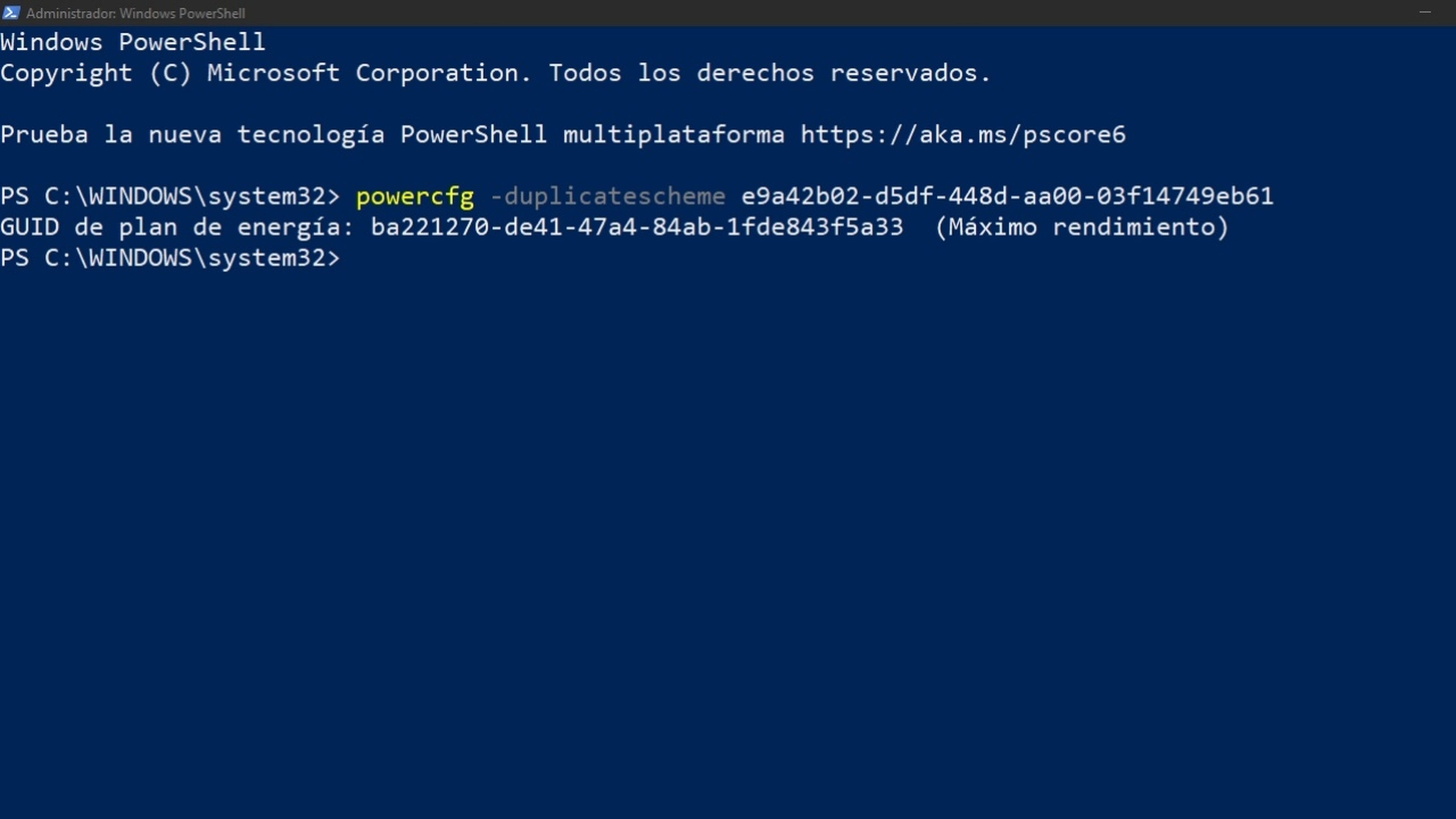
처음에는 콘솔을 사용해야 하기 때문에 복잡해 보일 수 있지만 실제로는 매우 간단합니다. 다음에서 옵션을 활성화하기만 하면 됩니다. 파워셸 (관리자) 시작 메뉴에서 열거나 다음을 수행하여 열 수 있습니다. 작업 표시줄에서 Windows 아이콘을 마우스 오른쪽 버튼으로 클릭합니다..
도구가 열리면 명령을 입력하세요. “powercfg -duplicatescheme e9a42b02-d5df-448d-aa00-03f14749eb61” 그리고 누르세요 입력하다터미널에서 다음이 표시됩니다. 를 나타내는 메시지 "전원 계획 GUID". ✅
이 시점에서 해당 기능이 활성화되어야 합니다. 확인하려면 제어판 그리고 가다 시스템 및 보안 > 전원 옵션. 여기에서 사용 가능한 여러 모드를 찾을 수 있으며 아마도 여기에 있을 것입니다. 균형 잡힌. ⚖️
최대 최적화를 잠금 해제하려면 활성화해야 합니다 최대 성능 어느 하나 최적의 성능. 이 옵션은 다음을 초과합니다. 높은 성능 ~의 전원 모드 운영 체제 설정에서.
플러그가 뽑힌 노트북을 사용하는 경우 다음 사항을 기억하십시오. 이렇게 하면 배터리가 빨리 소모될 수 있습니다.하지만 전원에 연결하면 Windows가 더욱 효율적이고 빠르게 작동합니다. ⚙️
예를 들어, 요구 사항이 높은 프로그램이나 게임을 사용할 때 향후 문제가 발생하지 않도록 온도를 적절한 범위 내로 유지한다면 속도에 상당한 차이를 느낄 수 있습니다. 🔥
Windows 10에서 업그레이드를 고려하고 있다면 Windows 11에서 시작하는 데 도움이 되는 유용한 정보가 많이 있습니다. 당신의 개선 생산성 측면에서 시스템에 대한 경험 게임 세계와 전문 프로그램에서처럼요. 🎮
요약하자면, 활성화 숨겨진 전원 관리 모드 Windows ⚡️에서 이 기능은 컴퓨터 성능을 극대화하는 좋은 방법이며, 특히 오래된 컴퓨터를 사용하거나 까다로운 작업에 추가 성능이 필요한 경우 유용합니다. 약간의 명령 프롬프트 🖥️가 추가로 필요하지만, 이 특별한 기능은 기존의 전원 관리 옵션을 넘어 PC 또는 노트북의 하드웨어를 최대한 활용할 수 있도록 해줍니다.
최적의 안전한 사용을 위해 배터리 상태🔋와 온도🌡️를 항상 고려하세요. 이 고급 설정을 사용하면 더욱 부드럽고 강력한 경험을 즐길 수 있습니다. 윈도우 10 어느 하나 윈도우 11업무용이든, 게임용이든, 일상 생활용이든.
주저하지 말고 시도해서 여러분의 장비에 새로운 생명을 불어넣어 보세요! 🚀















